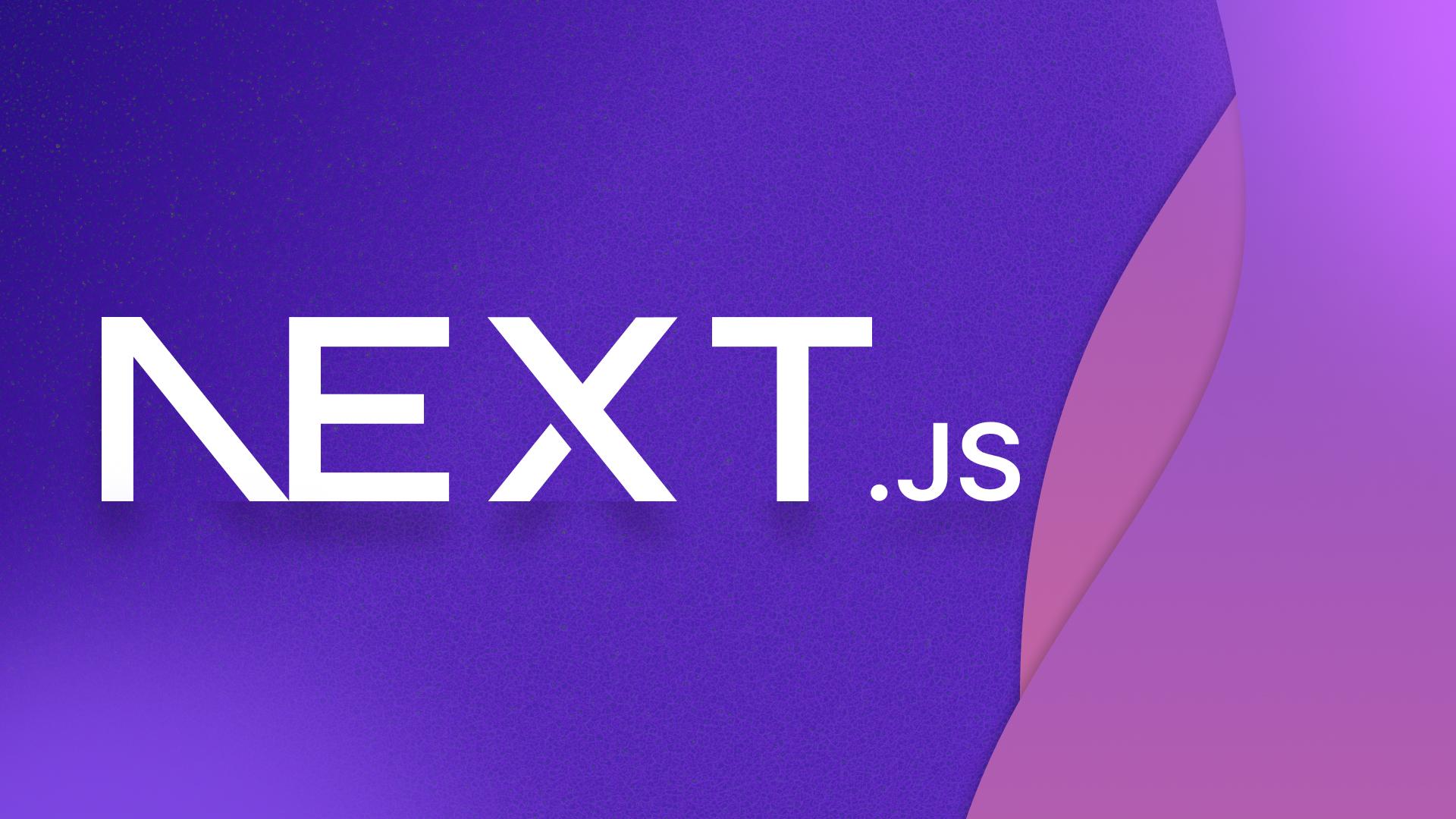Дмитрий Фандорин
.forms в JavaScript
.forms - это свойство JavaScript, которое возвращает живую коллекцию всех форм на веб-странице. Оно используется для того, чтобы получить доступ к формам и их полям и работать с ними в JavaScript.
Форма записи
.forms имеет следующий синтаксис:
document.forms;.forms является свойством объекта document и возвращает коллекцию всех форм на веб-странице.
Работа с формами - важная часть веб-разработки. Понимание того, как получать доступ к элементам форм, как обрабатывать отправку данных и как валидировать данные, необходимо для создания интерактивных веб-приложений. Если вы хотите детальнее погрузиться в основы JavaScript и научиться работать с формами, данными и событиями, приходите на наш большой курс JavaScript с нуля. На курсе 198 уроков и 30 упражнений, AI-тренажеры для безлимитной практики с кодом и задачами 24/7, решение задач с живым ревью наставника, еженедельные встречи с менторами.
Описание работы
Доступ к формам
С помощью .forms можно получить доступ к каждой форме на веб-странице и работать с ее полями. Например, можно получить ссылку на форму по ее индексу:
<form>
<input type="text" name="field1">
<input type="text" name="field2">
</form>
<form>
<input type="text" name="field3">
<input type="text" name="field4">
</form>const form = document.forms[1];В данном примере мы получаем ссылку на вторую форму на веб-странице и сохраняем ее в переменной form.
Взаимодействие с полями
С помощью .forms можно получить доступ к полям каждой формы на веб-странице и работать с их значениями. Например, можно получить значение поля по его имени:
<form>
<input type="text" name="field1">
<input type="text" name="field2">
</form>
<form>
<input type="text" name="field3">
<input type="text" name="field4">
</form>const form = document.forms[0];
const field1 = form.elements['field1'].value;
console.log(field1);В данном примере мы получаем ссылку на первую форму на веб-странице и сохраняем ее в переменной form. Затем мы получаем ссылку на поле с именем field1 и выводим его значение в консоль.
.forms также позволяет обращаться к различным свойствам и методам полей формы, таким как value, checked, disabled и т.д.
Подробное описание
.forms работает путем поиска всех форм на веб-странице и создания живой коллекции, которая автоматически обновляется при изменении форм или их полей. Если формы найдены, свойство возвращает живую коллекцию всех форм на веб-странице.
Живая коллекция - это коллекция, которая автоматически обновляется, когда происходят изменения в веб-странице. Таким образом, если формы добавляются или удаляются из веб-страницы, коллекция .forms автоматически обновится, чтобы отразить эти изменения.
Заключение
.forms - это свойство JavaScript, которое возвращает живую коллекцию всех форм на веб-странице. Оно используется для того, чтобы получить доступ к формам и их полям и работать с ними в JavaScript.
Работа с формами на стороне клиента - это только часть процесса. Для создания полноценных веб-приложений необходимо понимать, как отправлять данные на сервер, как обрабатывать ответы сервера и как создавать сложные интерактивные элементы. На нашем курсе JavaScript Advanced вы узнаете о различных подходах к работе с формами, о том, как использовать асинхронные запросы и о других важных темах.
Постройте личный план изучения Javascript до уровня Middle — бесплатно!
Javascript — часть карты развития Frontend
100+ шагов развития
30 бесплатных лекций
300 бонусных рублей на счет
Бесплатные лекции
Все гайды по Javascript
Лучшие курсы по теме
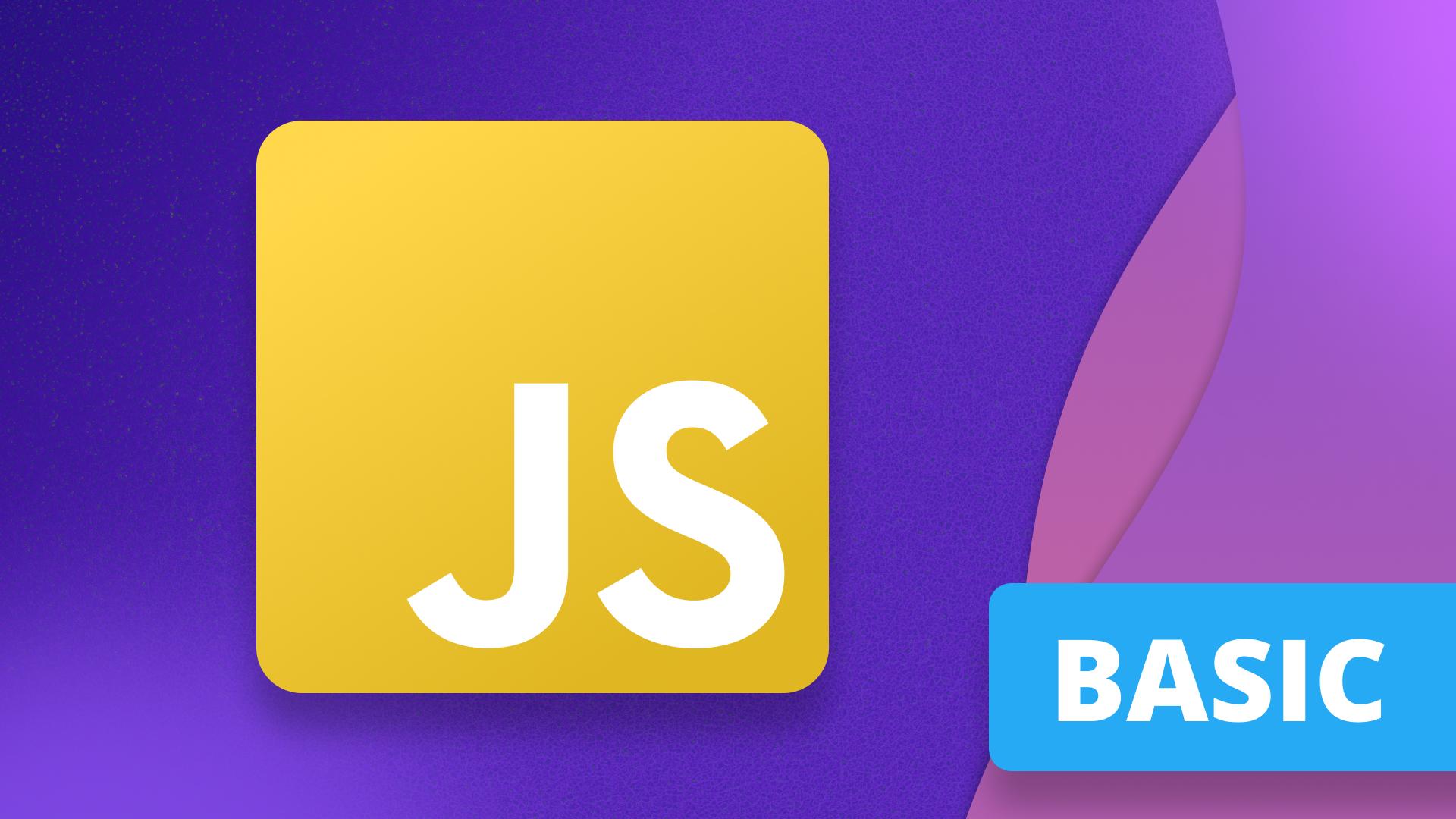
Основы JavaScript
Антон Ларичев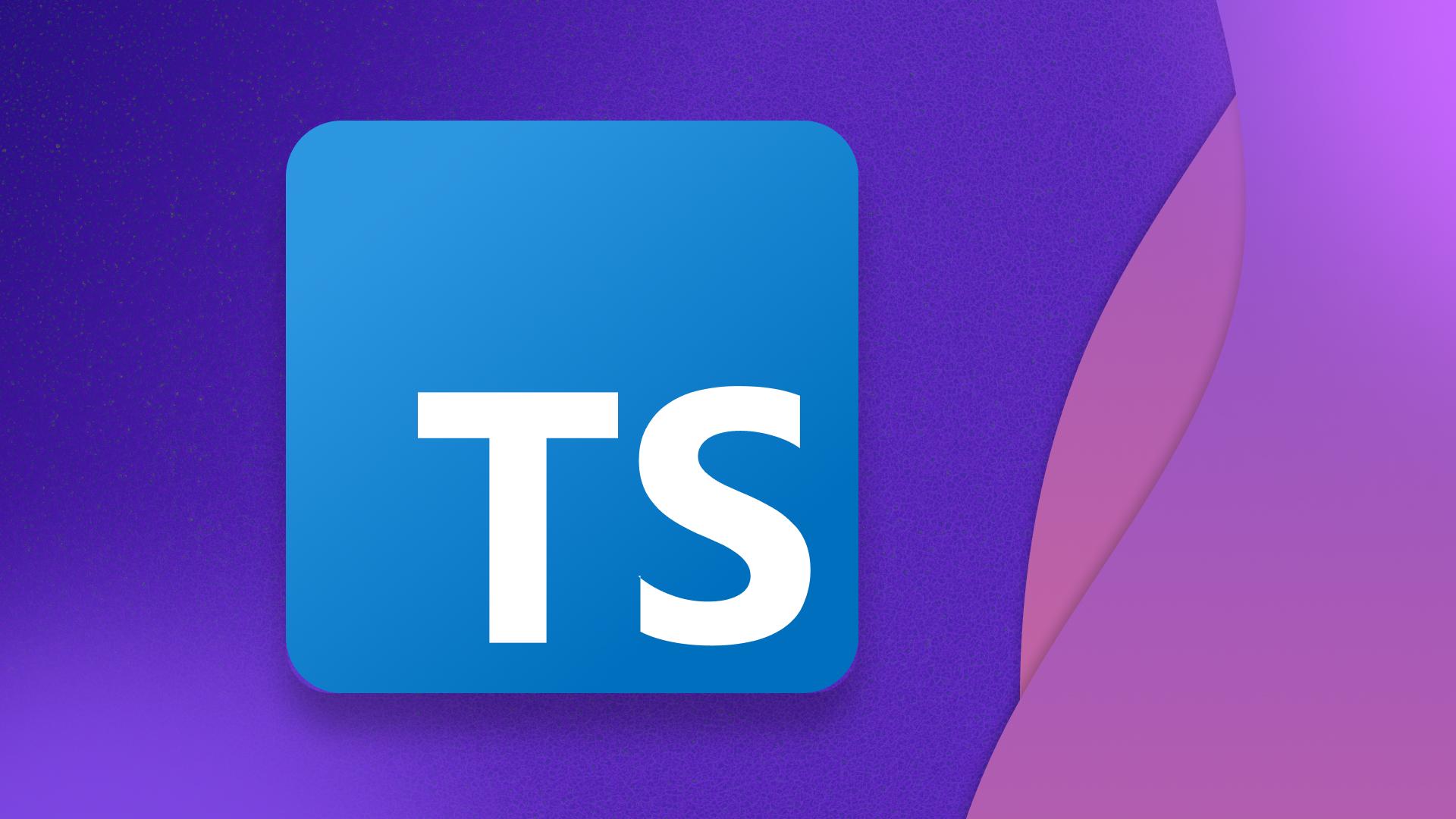
TypeScript с нуля
Антон Ларичев